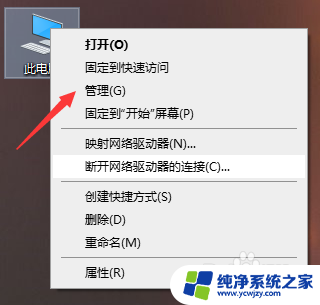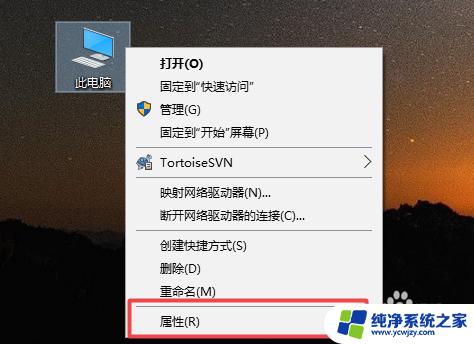笔记本添加固态硬盘 怎么给笔记本添加固态硬盘
随着科技的不断进步,笔记本电脑在我们日常生活和工作中扮演着越发重要的角色,随着时间的推移,我们可能会发现原本快速运行的笔记本电脑变得越来越缓慢,处理大型文件和运行复杂应用程序的能力也有所限制。这时候给笔记本添加固态硬盘便成为了一种提升性能的有效方式。固态硬盘以其高速读写、低能耗和可靠性等优点,成为了现代化的硬盘选择。在本文中我们将探讨如何给笔记本添加固态硬盘,以及其中的注意事项和步骤。
具体方法:
1.把笔记本的翻过来卸除如下图所示9颗固定螺丝

2.拔出光驱,如下图先拨开1号位。再按住2号位卡扣,即可将光驱拔出。此接口可接驳光驱、硬盘、显卡、散热器等常用配件,且均支持热插拔。

3.拆除背盖:
先起开电池两端1号标注位较轻松,再抠开电池连接处2号位指甲抠一下。此三处抠开后背盖向上顺时针依次掰开,掌托两端3号位卡扣较紧切勿蛮力。

4.掀开背盖后就可以看到硬盘、内存、散热器等等。

5.找到mSATA接口。

6.在购买的固态硬盘的时候一定要记得购买托盘。不然是安装不上去的。图下是硬盘和托盘。

7.把固态硬盘安装到托盘上,再安装到笔记本的mSATA接口上。

以上就是为笔记本添加固态硬盘的所有内容,如果您还不理解,请按照小编的方法进行操作,希望这能帮助到您。